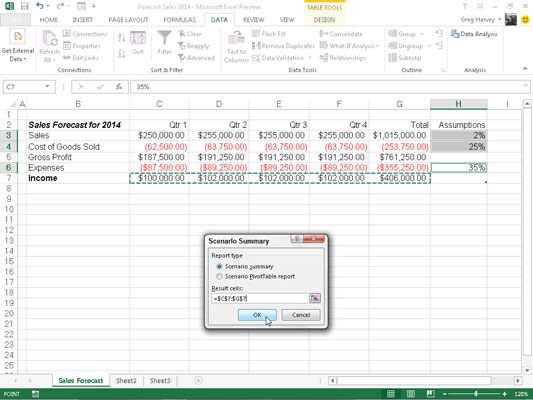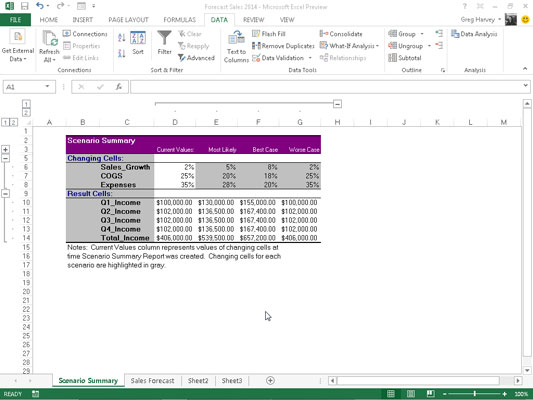Az Excel 2013 Forgatókönyv-kezelő párbeszédpaneljének Összegzés gombjával összefoglaló jelentést hozhat létre, amely bemutatja az egyes forgatókönyvekben használt változó értékeket, és ha szeretné, az egyes forgatókönyvekben használt kulcsértékeket.
Amikor az Összegzés gombra kattint, az Excel megnyit egy Forgatókönyv-összefoglaló párbeszédpanelt, ahol az Eredménycellák szövegmezőben kijelölheti az eredménycellák celláit, amelyeket a jelentésbe kell foglalni. A jelentés eredménycelláinak kiválasztása után kattintson az OK gombra, hogy az Excel elkészítse az összesítő jelentést, és új munkalap ablakban jelenítse meg.
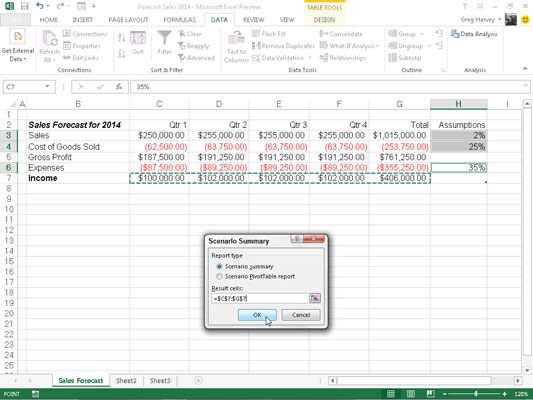
A bemutatott példában a C7:G7 cellatartomány, amely az értékesítési előrejelzés tervezett bevételi adatait tartalmazza, az összesítő jelentésben szereplő eredménycellaként van kijelölve. A következő ábra az ehhez a mintamunkalaphoz készült tényleges összesítő jelentést mutatja egy új dokumentumablakban.
Vegye figyelembe, hogy mivel ezen a munkalapon az összes változó és eredmény cella el van nevezve, az összefoglaló jelentés a tartományneveket használja a cellahivatkozások helyett. Ezenkívül, amikor a Scenario Manager összefoglaló jelentést hoz létre, automatikusan felvázolja az összefoglaló adatokat, így két függőleges szintet hoz létre – egyet a változó cellák számára, egy másikat pedig az eredménycellák számára.
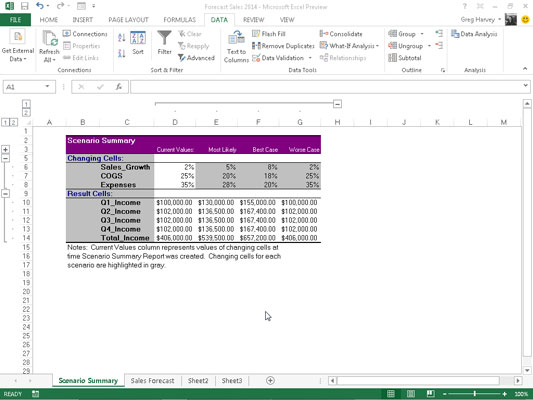
Az összefoglaló jelentés elkészítése után a Gyorselérési eszköztár Mentés parancsgombjára kattintva (Ctrl+S) elmentheti és/vagy a Gyorsnyomtatás parancsgombra (Ctrl+P) kattintva kinyomtathatja.
Ne feledje, hogy a Forgatókönyv-összefoglaló párbeszédpanel tartalmaz egy lehetőséget, a Scenario Pivot/Table Report opciót, amely lehetővé teszi a forgatókönyv eredményeinek pivot táblaként történő megtekintését.